在如今智能手机已经成为我们日常生活中不可或缺的工具之一,而其中华为手机更是备受消费者青睐,华为手机不仅拥有强大的性能和优质的摄像功能,还搭载了智能语音助手,让用户能够更便捷地操作手机。对于一些新手来说,可能不清楚华为手机的语音助手在哪里设置,今天我们就来详细介绍一下华为手机语音助手的设置位置。
华为手机语音助手设置位置
具体步骤:
1.第一步:首先我们需要进入到我们的手机,然后在我们的手机桌面上找到“设置”的图标,接着我们点击进入到手机设置的界面。
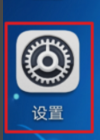
2.第二步:接着我们在手机的设置界面里面找到“智能辅助”这个选项,然后我们点击进入到这个选项里面。然后我们会看到“语音控制”的选项。
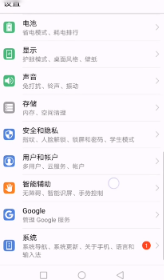
3.第三步:点击进入到“语音控制”界面,在里面找到“语音唤醒”。然后这个选项的后面就会有一个开关的选项,我们把它打开就行了。
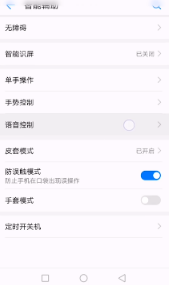
4.第四步:我们返回到我们的手机桌面,关屏。之后我们根据系统的提示来对我们的手机说话,它就会根据我们语音的意思来进行操作了。
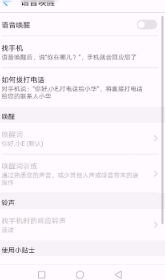
以上是关于华为手机语音助手设置的全部内容,如果有遇到相同情况的用户可以按照小编的方法来解决。









